Könnyű és gyors Android Root útmutató

Miután rootoltad az Android telefonod, teljes rendszerhozzáférésed lesz, és számos olyan alkalmazást futtathatsz, amelyek root hozzáférést igényelnek.
Az Android Debug Bridge, más néven ADB, egy hatékony és sokoldalú eszköz, amely lehetővé teszi a felhasználók számára számos dolgot, például naplók keresését, alkalmazások telepítését és eltávolítását, fájlok átvitelét, egyéni ROM-ok rootolását és flashelését, eszközmentések létrehozását és egyebeket. Valójában a legtöbb haladó oktatóanyag és útmutató az Androidon végzett műveletekről általában adb parancsokat használ a feladatok elvégzéséhez.
Továbbá az adb akkor is nagyon hasznos, ha az Android-eszközöd nem úgy működik, ahogy kellene, vagy ha a dolgok túl rendetlenek és használhatatlanok. Bár kissé „ijesztőnek” és bonyolultnak tűnik, itt egy lista az adb-parancsokról, amelyekkel elindulhatsz, és hasznos dolgokat tehetsz a folyamatokban.
21 hasznos ADB parancs Androidon
A korábbi verziókkal ellentétben a felhasználóknak nem kell telepíteniük a teljes Android SDK-t az ADB telepítéséhez. Csak töltsd le az önálló ADB zip fájlt, csomagold ki a C meghajtó gyökerébe, és kész is vagy. Az adb eléréséhez nyisd meg a Parancssort a Start menüben való kereséssel , és navigálj az adb mappába az alábbi parancs használatával. Ha az adb-t egy másik mappába telepítetted, módosítsd a parancsot ennek megfelelően.
cd c:\adbTipp: Ezután nyisson meg egy parancssort ugyanabból a mappából, tartsa lenyomva a Shift billentyűt, majd kattintson a jobb gombbal a mappára, és válassza a „ Parancssor megnyitása itt ” lehetőséget .
Most csatlakoztassa Android-eszközét USB-n keresztül, és folytassa az alábbi parancsok tesztelésével.
Nyilvánvalóan az első parancs, amit ismernünk kell, az az adb szerver elindítása és leállítása. Ez lehetővé teszi a felhasználó számára, hogy kommunikáljon a csatlakoztatott Android eszközzel. Az adb szerver elindításához használd az alábbi parancsot.
adb start-serverMiután végzett a munkájával, a felhasználó az alábbi paranccsal leállíthatja az adb szervert.
adb kill-server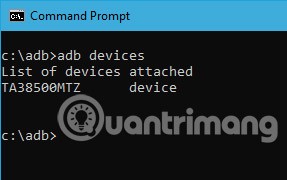
Ez az egyik leggyakoribb parancs. Amikor USB-n keresztül csatlakoztatsz egy eszközt a számítógépedhez, ezzel a paranccsal ellenőrizheted, hogy az ADB megtalálja-e a csatlakoztatott eszközt.
adb devicesHa az eszköz megfelelően csatlakozik a rendszerhez, a fenti parancs elindítja a szolgáltatásdémont, átvizsgálja a rendszert, és listázza az összes csatlakoztatott Android-meghajtót. A parancs legjobb része, hogy mind az eszközök állapotát, mind a sorozatszámukat listázza.
Ahogy a neve is sugallja, ez a parancs az eszköz állapotának megismerésére használható. A parancs végrehajtásakor megjelenik, hogy az eszköz állapota offline, bootloader vagy eszköz. Egy normál Android-eszköz esetében a felhasználó az Android-állapotát „eszközként” látja, ahogy az az alábbi képen is látható.
adb get-stateEz a parancs közli a felhasználóval a csatlakoztatott eszköz sorozatszámát. Telefonon vagy táblagépen a felhasználó a „ Beállítások > A telefonról > Állapot ” menüpontban tekintheti meg az eszköz sorozatszámát.
adb get-serialno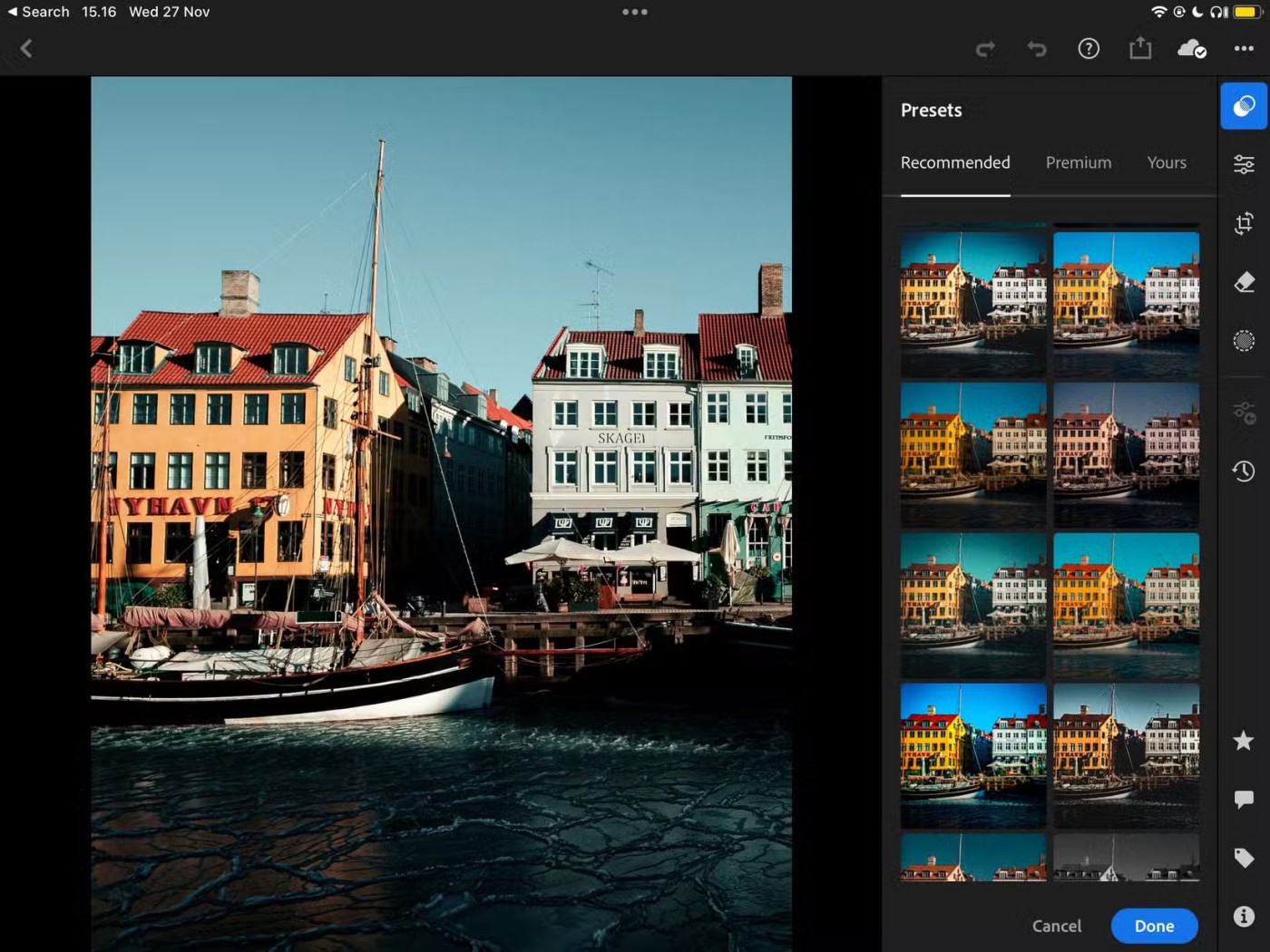
Ha fájlokat szeretnél másolni a számítógépedről a telefonodra az ADB használatával, akkor ezt a parancsot használhatod. Ne felejtsd el a [forrás] és [cél] helyére a fájl tényleges elérési útját beírni.
adb push [source] [destination]Ha a fenti parancsot a tényleges fájlútvonalra cseréli, akkor így fog kinézni.
adb push "E:\Video Songs\Aankhon Mein Teri - Om Shanti Om.mp4" "/sdcard/Downloads/video.mp4"
Csakúgy, mint ahogy a számítógépről Android-eszközre másolsz fájlokat, a telefonodról is másolhatsz fájlokat a számítógépedre. Ehhez használd az alábbi parancsot. Cseréld le a [forrás] és a [cél] helyét a tényleges fájlútvonalra.
adb pull [source] [destination]Ha a fenti parancsot a tényleges fájlútvonalra cseréljük, a parancs így fog kinézni.
adb pull "/sdcard/Downloads/video.mp4" D:\Downloads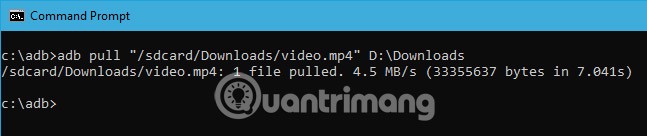
A számítógép és a telefon közötti fájlok oda-vissza mozgatása mellett egyetlen paranccsal telepíthetsz apk fájlt. Egy alkalmazás telepítéséhez meg kell adnod az apk fájl teljes elérési útját. Tehát a „path/to/file.apk” részt cseréld le az apk fájl tényleges elérési útjára.
adb install "path/to/file.apk"Ha több eszköz csatlakozik a számítógépéhez, és az apk fájlt csak egy eszközre szeretné telepíteni, akkor használja az alábbi parancsot. Cserélje ki a [sorozatszám] részt az eszköz tényleges sorozatszámára. Az eszköz sorozatszámát a fenti negyedik parancs segítségével szerezheti meg.
adb -s [serial-number] install "path/to/file.apk"Egy alkalmazás eltávolításához egyszerűen futtassa az alábbi parancsot. Cserélje le az alkalmazás tényleges, teljes csomagnevét.
adb uninstall Az összes eszközadat és alkalmazás biztonsági mentéséhez a felhasználók az alábbi parancsot használhatják. Végrehajtáskor a parancs elindítja a biztonsági mentési funkciót, megkéri a felhasználót, hogy fogadja el a műveletet az Android-eszközön, majd létrehoz egy „backup.adb” fájlt az aktuális könyvtárban.
adb backup -all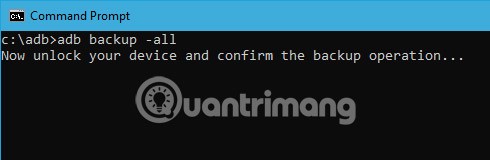
A biztonsági mentés visszaállításához használd az alábbi parancsot. Ne felejtsd el a „path/to/backup.adb” részt a tényleges fájlútvonalra cserélni.
adb restore "path/to/backup.adb"A helyreállítási mód segít a felhasználóknak Android-eszközük javításában vagy visszaállításában a beépített eszközök segítségével. Általában a felhasználók a hangerő- és bekapcsológombok kombinációjával indíthatnak helyreállítási módba. Ezenkívül a felhasználók csatlakoztathatják az eszközt a rendszerhez, és az alábbi parancs használatával indíthatják el helyreállítási módba.
adb reboot-recoveryAz alábbi parancs lehetővé teszi a felhasználó számára, hogy bootloader módban induljon. Általánosságban elmondható, hogy a bootloader mód nagyon hasonló a fastboot módhoz.
adb reboot-bootloaderA Fastboot módot általában egyéni ROM-ok , rendszerbetöltők és akár kernelek flashelésére használják . Használd az alábbi parancsot a fastboot módba való indításhoz.
adb fastbootEz a parancs elindít egy távoli shell-t, valamint lehetővé teszi a felhasználó számára az eszköz vezérlését és konfigurálását shell-parancsok segítségével.
adb shell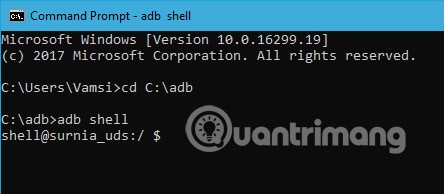
Képernyőkép készítése Androidon nem nehéz . Csak meg kell nyomni a bekapcsológombot és a hangerő csökkentő gombot egyszerre. Alternatív megoldásként ezt a parancsot is használhatod egy gyors képernyőkép készítéséhez. Cseréld le a „/path/to/screenshot.png” részt a tényleges célútvonalra. Ha szeretnéd, testreszabhatod a fájlnevet a „screenshot” kifejezésre , ha azt szeretnéd.
adb shell screencap -p "/path/to/screenshot.png"A célútvonal cseréjekor a parancs így fog kinézni.
adb shell screencap -p "/sdcard/screenshot.png"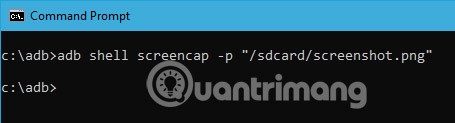
A képernyőképek készítése mellett a felhasználók az alábbi parancs segítségével rögzíthetik Android-eszközük képernyőjét is . Ismét cserélje ki a „/path/to/record.mp4” részt a tényleges célútvonalra. Természetesen a felhasználók testreszabhatják a fájlnevet a „record” név tetszőleges névre cserélésével.
adb shell screenrecord "/path/to/record.mp4"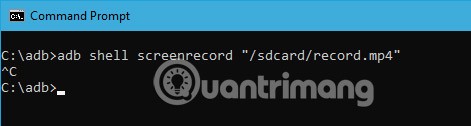
Ha az ADB szerver már elindult, és valamilyen oknál fogva a parancsok továbbra sem működnek, megpróbálhatod újraindítani az ADB-t USB-ről. Nincs önálló parancs az ADB újraindítására. De a következő parancs visszaállítja az ADB kapcsolatot USB-n keresztül. Ez az ADB szerver újraindítását okozza.
adb usbEz egy nagyon hasznos parancs, mivel nagyon kevés parancs működik az ADB legújabb verzióival. Például az ADB régebbi verziói nem engedélyezik a flashall parancs futtatását. Tehát, ha parancshibát kapsz, az első lépés az adb verziójának ellenőrzése. Ezután ellenőrizheted, hogy a parancs támogatott-e az adott verzióban. Itt van a parancs az adb verziójának ellenőrzéséhez.
adb versionAz ADB újabb verzióiban közvetlenül csatlakozhatsz bármilyen Android-eszközhöz Wi-Fi-n keresztül. Csak engedélyezned kell az USB-hibakeresést a másik eszközön, és futtatnod kell a következő parancsot.
adb connect địa-chỉ-ipTehát a parancs így nézne ki:
adb connect 192.168.1.104Fájl másolásához vagy küldéséhez ismernie kell a mappa pontos helyét. Normál esetben a telefon belső memóriájának neve sdcard. Tehát a telefonon található összes mappa az /sdcard mappában található . Ha azonban tudni szeretné a pontos helyet, vagy meg szeretné találni egy adott fájlt, használhatja az „ls” parancsot. Az ls parancs listázza a mappában lévő fájlokat.
adb shell ls "directory_name"A csomagok eltávolításához most meg kell kapnod a pontos csomagnevet. A tényleges csomagnév eltér a telepített alkalmazás nevétől. Tehát alább látható az adb parancs, amely felsorolja az összes telepített csomagot.
adb shell pm list packagesA kimenet most elég nagy. Tehát, ha egy adott alkalmazáscsomagot szeretne listázni, megpróbálhatja az alkalmazás neve szerinti szűrést. Például, ha az FDroid csomagnevére szeretne keresni, használja a következő parancsot.
adb shell pm list packages | findstr "fdroid"Ez az egyik kevésbé ismert parancs. Amikor Fastboot módban indítja el az eszközét, a következő parancs segítségével ellenőrizheti, hogy az eszköz csatlakoztatva van-e vagy sem.
fastboot devicesEzek mind az alapvető parancsok, amelyeket a WebTech360 meg szeretne osztani az olvasókkal. Ha szeretnéd megosztani gondolataidat és tapasztalataidat az adb parancsok Android-eszközökön történő használatáról, írd meg a hozzászólásaidat az alábbi komment részben!
Sok szerencsét!
Miután rootoltad az Android telefonod, teljes rendszerhozzáférésed lesz, és számos olyan alkalmazást futtathatsz, amelyek root hozzáférést igényelnek.
Az Android telefonodon található gombok nem csak a hangerő szabályozására vagy a képernyő felébresztésére szolgálnak. Néhány egyszerű módosítással gyorsbillentyűkké válhatnak egy gyors fotó készítéséhez, zeneszámok átugrásához, alkalmazások elindításához vagy akár a vészhelyzeti funkciók aktiválásához.
Ha a munkahelyeden hagytad a laptopodat, és sürgős jelentést kell küldened a főnöködnek, mit tehetsz? Használd az okostelefonodat. Még kifinomultabb megoldás, ha telefonodat számítógéppé alakítod, hogy könnyebben végezhess több feladatot egyszerre.
Az Android 16 zárképernyő-widgetekkel rendelkezik, amelyekkel tetszés szerint módosíthatja a zárképernyőt, így a zárképernyő sokkal hasznosabb.
Az Android kép a képben módjával lekicsinyítheted a videót, és kép a képben módban nézheted meg, így egy másik felületen nézheted meg, így más dolgokat is csinálhatsz.
A videók szerkesztése Androidon egyszerűvé válik a cikkben felsorolt legjobb videószerkesztő alkalmazásoknak és szoftvereknek köszönhetően. Gondoskodj róla, hogy gyönyörű, varázslatos és elegáns fotóid legyenek, amelyeket megoszthatsz barátaiddal a Facebookon vagy az Instagramon.
Az Android Debug Bridge (ADB) egy hatékony és sokoldalú eszköz, amely számos dolgot lehetővé tesz, például naplók keresését, alkalmazások telepítését és eltávolítását, fájlok átvitelét, egyéni ROM-ok rootolását és flashelését, valamint eszközmentések létrehozását.
Automatikusan kattintó alkalmazásokkal. Nem kell sokat tenned játékok, alkalmazások vagy az eszközön elérhető feladatok használata közben.
Bár nincs varázsmegoldás, a készülék töltésének, használatának és tárolásának apró változtatásai nagyban befolyásolhatják az akkumulátor élettartamának lassítását.
A telefon, amit sokan most szeretnek, a OnePlus 13, mert a kiváló hardver mellett egy évtizedek óta létező funkcióval is rendelkezik: az infravörös érzékelővel (IR Blaster).
A Google Play kényelmes, biztonságos és a legtöbb ember számára jól működik. De létezik egy egész világnyi alternatív alkalmazásbolt – némelyik nyitottságot kínál, mások az adatvédelmet helyezik előtérbe, és megint mások csak egy szórakoztató változatosságot jelentenek a mindennapokban.
A TWRP lehetővé teszi a felhasználók számára, hogy mentsék, telepítsék, biztonsági másolatot készítsenek és visszaállítsák a firmware-t eszközeiken anélkül, hogy aggódniuk kellene az eszköz állapotának befolyásolása miatt, amikor rootolnak, flashelnek vagy új firmware-t telepítenek Android-eszközökre.
Ha úgy gondolod, hogy jól ismered a Galaxy készülékedet, a Good Lock megmutatja, mennyivel többre képes.
Legtöbben úgy bánunk okostelefonunk töltőportjával, mintha annak egyetlen feladata az akkumulátor életben tartása lenne. Pedig ez a kis port sokkal erősebb, mint amennyire elismerjük.
Ha eleged van az általános, soha be nem váló tippekből, íme néhány, amelyek csendben átalakították a fotózás módját.
A legtöbb gyerek inkább játszik, mint tanul. Azonban ezek a mobiljátékok, amelyek egyszerre oktató jellegűek és szórakoztatóak, a kisgyerekek számára is vonzóak lesznek.
Nézd meg a Digitális jóllét funkciót a Samsung telefonodon, hogy lásd, mennyi időt töltesz a telefonodon napközben!
A hamis hívás alkalmazás segít hívásokat kezdeményezni a saját telefonjáról, hogy elkerülje a kínos, nem kívánt helyzeteket.
Ha valóban meg szeretnéd védeni a telefonodat, itt az ideje, hogy lezárd a telefonod, hogy megakadályozd a lopást, valamint megvédd a hackertámadásoktól és csalásoktól.
A Samsung telefonod USB-portja nem csak töltésre szolgál. A telefon asztali számítógéppé alakításától más eszközök töltéséig ezek a kevéssé ismert alkalmazások megváltoztatják a készülékhasználatod módját.
Miután rootoltad az Android telefonod, teljes rendszerhozzáférésed lesz, és számos olyan alkalmazást futtathatsz, amelyek root hozzáférést igényelnek.
Az Android telefonodon található gombok nem csak a hangerő szabályozására vagy a képernyő felébresztésére szolgálnak. Néhány egyszerű módosítással gyorsbillentyűkké válhatnak egy gyors fotó készítéséhez, zeneszámok átugrásához, alkalmazások elindításához vagy akár a vészhelyzeti funkciók aktiválásához.
Ha a munkahelyeden hagytad a laptopodat, és sürgős jelentést kell küldened a főnöködnek, mit tehetsz? Használd az okostelefonodat. Még kifinomultabb megoldás, ha telefonodat számítógéppé alakítod, hogy könnyebben végezhess több feladatot egyszerre.
Az Android 16 zárképernyő-widgetekkel rendelkezik, amelyekkel tetszés szerint módosíthatja a zárképernyőt, így a zárképernyő sokkal hasznosabb.
Az Android kép a képben módjával lekicsinyítheted a videót, és kép a képben módban nézheted meg, így egy másik felületen nézheted meg, így más dolgokat is csinálhatsz.
A videók szerkesztése Androidon egyszerűvé válik a cikkben felsorolt legjobb videószerkesztő alkalmazásoknak és szoftvereknek köszönhetően. Gondoskodj róla, hogy gyönyörű, varázslatos és elegáns fotóid legyenek, amelyeket megoszthatsz barátaiddal a Facebookon vagy az Instagramon.
Az Android Debug Bridge (ADB) egy hatékony és sokoldalú eszköz, amely számos dolgot lehetővé tesz, például naplók keresését, alkalmazások telepítését és eltávolítását, fájlok átvitelét, egyéni ROM-ok rootolását és flashelését, valamint eszközmentések létrehozását.
Automatikusan kattintó alkalmazásokkal. Nem kell sokat tenned játékok, alkalmazások vagy az eszközön elérhető feladatok használata közben.
Bár nincs varázsmegoldás, a készülék töltésének, használatának és tárolásának apró változtatásai nagyban befolyásolhatják az akkumulátor élettartamának lassítását.
A telefon, amit sokan most szeretnek, a OnePlus 13, mert a kiváló hardver mellett egy évtizedek óta létező funkcióval is rendelkezik: az infravörös érzékelővel (IR Blaster).
















